Перевод
статьи размещенной на
www.doom9.org.
Многие ссылки сохранены оригинальными!
Окончательные настройки для рипов DVD DVD±R/W
DVD±R/W
Шаг 1: «Обеззонивание» диска
После предыдущего тяжелого труда, этот пункт очень прост и линеен. Загрузите VIDEO_TS.IFO в IfoEdit и нажмите кнопку «Region free».
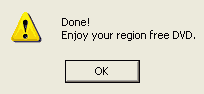 Шаг 2: Устранение ограничений доступа к опциям пользователя
Шаг 2: Устранение ограничений доступа к опциям пользователя
Всем известна эта ситуация. В «стационаре» крутится диск и Вы хотите сменить язык или включить/выключить субтитры, или даже выйти в главное меню. Однако, плеер не слушается Вас, как бы сильно Вы не долбили по пульту управления. Этот «нюанс» и называется ограничением доступа к опциям пользователя (UOP). Студии могут специально отключать некоторые возможности на своих дисках.
Загрузите VIDEO_TS.IFO и нажмите внизу кнопку «Remove P-UPs».
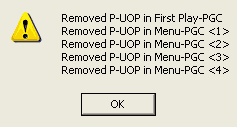
Вместо этого, Вы можете сделать следующее. Эта процедура позволит Вам оставить в действии некоторые ограничения.
Загрузите любой IFO-файл фильма. Наример, VTS_01_0.IFO:
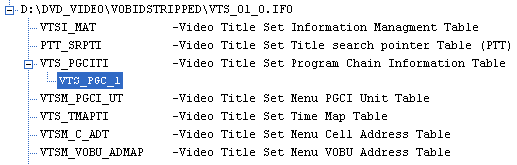
Вы найдете UOP'ы в VTC_PGC_X в разделе VTS_PGCITI. Теперь посмотрите на главное окно.
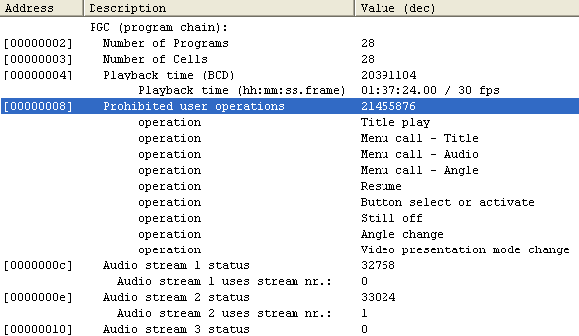
Дважды щелкните на «Prohibited user operations». Нажмите «Clear All», затем «OK». Сохраните IFO-файл.
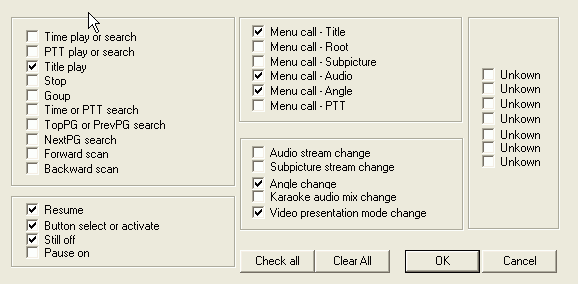 Шаг 3: Заключительные настройки
Шаг 3: Заключительные настройки
Чтобы Ваш диск работал на стационарном проигрывателе, Вы должны загрузить все IFO-файлы и нажать «Get VTS sectors». Эта процедура «настраивает» IFO-файлы и перезаписывает настроенные поверх старых.
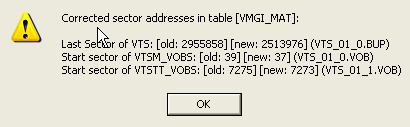
Как только Вы сделаете это, можно будет переходить к прожигу диска.
Шаг 4: Прожиг DVD
Тут у нас два пути: Можно прожечь каталог VIDEO_TS напрямую с помощью Nero, а можно создать образ в IfoEdit, а потом прожечь его на диск в любой программе для прожига DVD (например, той же Nero. Я же покажу Вам, как использовать для этого DVD Decrypter).
Дабы создать образ DVD, запустим ImgTools.
Нажмите кнопку «…» (в середине окна) и выберите нужный каталог, затем выберите свободную букву устройства из ниспа-дающего списка и нажмите кнопку «Make Drive». В эксплорере создастся новое устройство, содержащее ваши DVD-файлы. Удостоверьтесь, что выбранный каталог содержит как AUDIO_TS, так и VIDEO_TS подкаталоги и что все VOBы, IFO and BUPы лежат в каталоге VIDEO_TS (AUDIO_TS должен быть пуст).
Теперь нажмите на кнопку «DVD Image».
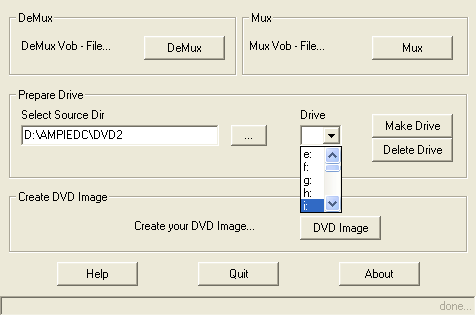
В этом окне выберите виртуальное устройство, которое было создано выше, как устройство DVD, а затем выберите путь и имя файла для образа и название создаваемого диска.
Нажмите «Create Disc Image», чтобы начать процесс.
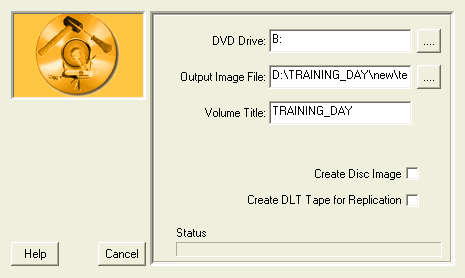
Когда образ будет создан, можно начинать собственно прожиг болванки. Как уже было сказано, можно пользоваться многими приложениями для прожига, но (я уверен в этой вещи), лучше всегда пользоваться тем, что уже у Вас установлено, а это: DVD Decrypter. Не думаю, что существует программа, которая позволяет прожечь образ проще, и которая в том числе, является еще и отличным DVD-риппером. Не забудьте удалить виртуальное устройство после создания образа (используйте для этого кнопку «Delete Drive» в ImgTool).
This document was last updated on 12/24/02
Translated by Kravchuk. 10.02 2003
Часть 1 Часть 2

